Comment ajouter des jeux Microsoft à Steam?
Si vous êtes un fan des jeux Microsoft et que vous souhaitez les utiliser avec Steam, vous serez heureux de savoir que vous pouvez facilement le faire. Dans ce guide, nous fournirons un tutoriel étape par étape sur la façon d'ajouter des jeux Microsoft à Steam, afin que vous puissiez profiter de vos titres préférés avec toute la commodité que Steam offre. Donc, si vous êtes prêt, plongeons et apprenons à ajouter des jeux Microsoft à Steam!
Ajouter des jeux Microsoft à Steam est un processus simple. Tout d'abord, vous devrez ouvrir le client Steam sur votre ordinateur. Ensuite, cliquez sur l'onglet «Jeux» en haut de la fenêtre. Ensuite, cliquez sur «Ajouter un jeu non steam à ma bibliothèque» dans la liste des options. Enfin, sélectionnez le jeu Microsoft dans la liste des programmes et cliquez sur «Ajouter des programmes sélectionnés». Vous devriez maintenant pouvoir jouer au jeu via Steam.
- Ouvrez le client Steam
- Cliquez sur l'onglet «Jeux»
- Cliquez sur "Ajouter un jeu non-stand à ma bibliothèque"
- Sélectionnez le jeu Microsoft dans la liste des programmes
- Cliquez sur «Ajouter des programmes sélectionnés»
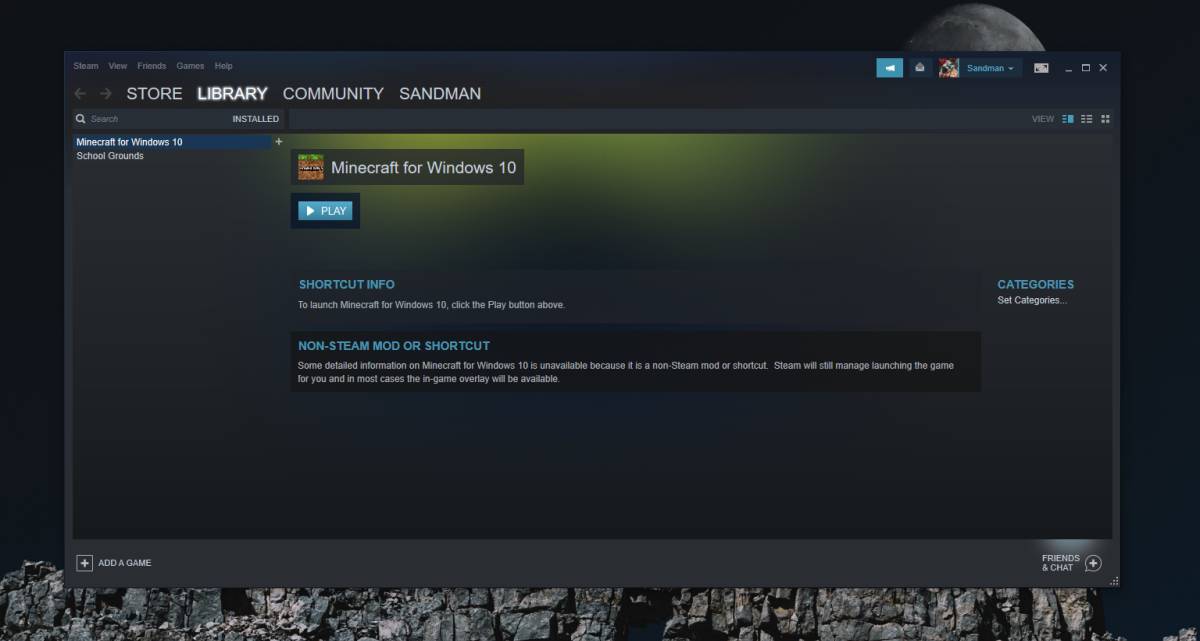
Comment ajouter des jeux Microsoft à Steam?
L'ajout de jeux Microsoft à Steam est un processus facile qui ne prend que quelques minutes. Avec l'aide de Steam, vous pouvez ajouter les jeux Microsoft à votre bibliothèque et les apprécier sur votre ordinateur. Cet article expliquera comment ajouter des jeux Microsoft à Steam et couvrir toutes les étapes nécessaires pour les faire fonctionner.
Étape 1: Connectez-vous à Steam
La première étape pour ajouter des jeux Microsoft à Steam est de se connecter à votre compte Steam. Vous pouvez le faire en allant sur le site Web de Steam et en entrant votre nom d'utilisateur et votre mot de passe. Une fois que vous êtes connecté, vous pourrez accéder à toutes les fonctionnalités de Steam.
Étape 2: Trouvez le jeu Microsoft
L'étape suivante consiste à trouver le jeu Microsoft que vous souhaitez ajouter à votre bibliothèque Steam. Vous pouvez le faire en allant au magasin Steam et en recherchant le jeu. Une fois que vous avez trouvé le jeu, vous pourrez cliquer sur la page du jeu, puis cliquer sur le bouton «Ajouter à ma bibliothèque».
Étape 3: Téléchargez le jeu Microsoft
Une fois que vous avez ajouté le jeu à votre bibliothèque, vous devrez le télécharger. Pour ce faire, vous devrez accéder à la page du jeu dans votre bibliothèque Steam et cliquer sur le bouton «Télécharger». Steam commencera alors à télécharger le jeu pour vous.
Étape 4: Installez le jeu Microsoft
Une fois le jeu terminé le téléchargement, vous devrez l'installer. Pour ce faire, vous devrez double-cliquer sur le fichier d'installation du jeu. Cela ouvrira une fenêtre avec les instructions d'installation du jeu. Suivez les instructions et le jeu sera installé.
Étape 5: Lancez le jeu Microsoft
Une fois le jeu installé, vous pourrez le lancer. Pour ce faire, vous devrez ouvrir la page du jeu dans votre bibliothèque Steam et cliquer sur le bouton «Play». Cela lancera le jeu dans votre bibliothèque Steam.
Étape 6: Activez le jeu Microsoft
Si le jeu nécessite une activation, vous devrez le faire avant de pouvoir jouer au jeu. Pour ce faire, vous devrez accéder à la page du jeu dans votre bibliothèque Steam et cliquer sur le bouton «Activer». Une fois le jeu activé, vous pourrez y jouer.
Étape 7: Profitez du jeu
Une fois le jeu activé et que vous l'avez lancé, vous pouvez commencer à jouer. Profitez de votre jeu Microsoft sur Steam!
Conseils supplémentaires
Avant de commencer à jouer, vous voudrez peut-être vous assurer que votre jeu est à jour. Pour ce faire, vous devrez accéder à la page du jeu dans votre bibliothèque Steam et cliquer sur le bouton «Mettre à jour». Cela garantira que le jeu exécute la dernière version.
Dépannage
Si vous rencontrez des problèmes avec votre jeu, vous pouvez essayer de redémarrer de la vapeur. Pour ce faire, vous devrez ouvrir le client Steam, cliquez sur le menu «Steam», puis cliquez sur «Redémarrer Steam». Cela redémarrera Steam et devrait aider à résoudre tous les problèmes que vous pourriez avoir.
Utilisation d'une clé de jeu
Si vous avez acheté le jeu auprès d'un détaillant tiers, vous avez peut-être reçu une clé de jeu. Pour utiliser cette clé, vous devrez accéder à la page du jeu dans votre bibliothèque Steam et cliquer sur le bouton «Activer un produit sur Steam». Entrez la clé de jeu et le jeu sera ajouté à votre bibliothèque.
Vérification de vos paramètres de jeu
Avant de commencer à jouer au jeu, vous voudrez peut-être vérifier les paramètres du jeu. Pour ce faire, vous devrez accéder à la page du jeu dans votre bibliothèque Steam et cliquer sur le bouton «Paramètres». Ici, vous pouvez ajuster les graphiques, le son et les autres paramètres du jeu à votre goût.
Jouer avec des amis
Si vous voulez jouer avec des amis, vous pouvez le faire en les invitant à rejoindre votre jeu. Pour ce faire, vous devrez ouvrir la page du jeu dans votre bibliothèque Steam, puis cliquez sur le bouton «Inviter Friends». De là, vous pouvez sélectionner les amis que vous souhaitez inviter à votre jeu.
Questions fréquemment posées
Qu'est-ce que la vapeur?
Steam est une plate-forme de distribution numérique développée par Valve Corporation. Il fournit des services de gestion des droits numériques (DRM), de jeux multijoueurs et de réseaux sociaux. Steam compte plus de 30 millions d'utilisateurs et propose des milliers de jeux, des titres indépendants aux blockbusters majeurs.
Comment ajouter des jeux Microsoft à Steam?
L'ajout de jeux Microsoft à Steam est un processus simple. Tout d'abord, vous devez télécharger la version Microsoft Store du jeu. Une fois le téléchargement terminé, ouvrez le jeu dans la boutique Microsoft. Ensuite, sélectionnez «Ajouter à ma bibliothèque» et sélectionnez «Ajouter à Steam». Le jeu sera ensuite ajouté à votre bibliothèque Steam. Une fois le jeu dans votre bibliothèque, vous pouvez le lancer à partir du client Steam.
Quels sont les avantages de l'ajout de jeux Microsoft à la vapeur?
L'ajout de jeux Microsoft à Steam vous permet d'accéder à tous vos jeux à partir d'un seul endroit. Vous pouvez facilement installer et désinstaller des jeux, garder une trace de vos réalisations et profiter des fonctionnalités de la communauté Steam. Vous pouvez également accéder au jeu à partir de tout ordinateur installé à Steam.
De plus, Steam offre une variété de remises et d'offres spéciales à ses utilisateurs. Vous pouvez souvent trouver des réductions sur les jeux populaires ainsi que des offres spéciales sur les paquets de jeux.
Tous les jeux Microsoft sont-ils compatibles avec Steam?
Non, tous les jeux Microsoft ne sont pas compatibles avec Steam. Seuls les jeux achetés dans le Microsoft Store sont éligibles à une utilisation avec Steam. Cependant, la liste des jeux compatibles augmente, vous pouvez donc vous attendre à ce que plus de jeux soient disponibles à l'avenir.
Y a-t-il des risques liés à l'ajout de jeux Microsoft à Steam?
D'une manière générale, non. L'ajout de jeux Microsoft à Steam est un processus sûr. Cependant, vous devez toujours faire preuve de prudence lors du téléchargement d'un logiciel, car un logiciel malveillant peut nuire à votre ordinateur. De plus, assurez-vous de sauvegarder régulièrement vos fichiers de jeu pour protéger contre la perte de données.
Comment ajouter des jeux Microsoft Store à Steam! (Conseils rapides)
L'ajout de jeux Microsoft à Steam peut être une expérience incroyablement enrichissante, car il vous permet d'accéder à vos jeux Microsoft préférés sur différentes plates-formes. Non seulement vous pouvez jouer à vos jeux sur le même ordinateur, mais vous pouvez également les jouer sur différents ordinateurs et consoles de jeux. Avec l'aide de quelques étapes simples, vous pouvez commencer à profiter de vos jeux Microsoft sur Steam en un rien de temps. Donc, si vous cherchez à tirer le meilleur parti de votre expérience de jeu, ajouter des jeux Microsoft à Steam est la voie à suivre!




















